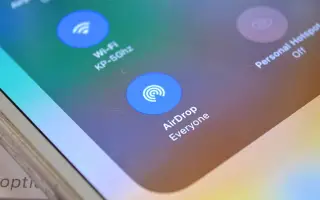Ez a cikk egy beállítási útmutató, amely képernyőképeket tartalmaz, amelyek segítségével a fényképeket sugározhatja az iPhone készülékek között.
Van iPhone-ja, és szeretné átvinni a fényképeket egy barátjának, vagy egy új iPhone-t, amit most vásárolt? Nem csak az időt nem akarja vesztegetni, hanem azt sem, hogy fényképei elromoljanak. Szerencsére az iPhone-nak van egy praktikus megoldása erre.
Az Airdrop funkció lehetővé teszi ezt kábelek, internetkapcsolat vagy harmadik féltől származó szoftverek nélkül. És bármilyen iOS-t futtató eszközzel használható.
Ez a cikk bemutatja, mit kell tudni az Airdrop funkcióról, és arról, hogyan viheti át a fényképeket a lehető leghatékonyabban az eszközről a másikra.
Az alábbiakban bemutatjuk, hogyan lehet Airdrop-ot küldeni az iPhone-ok között. Görgessen tovább, hogy ellenőrizze.
Airdrop Photos iPhone-ról iPhone-ra
Mielőtt elkezdené megosztani kedvenceiről készült összes aranyos képét, érdemes néhány dolgot ellenőriznie, mielőtt elkezdi.
- Győződjön meg arról, hogy iPhone készüléke a Bluetooth és a Wi-Fi hatótávolságán belül van.
- Győződjön meg arról, hogy mindkét iPhone készüléken be van kapcsolva a Wi-Fi és a Bluetooth.
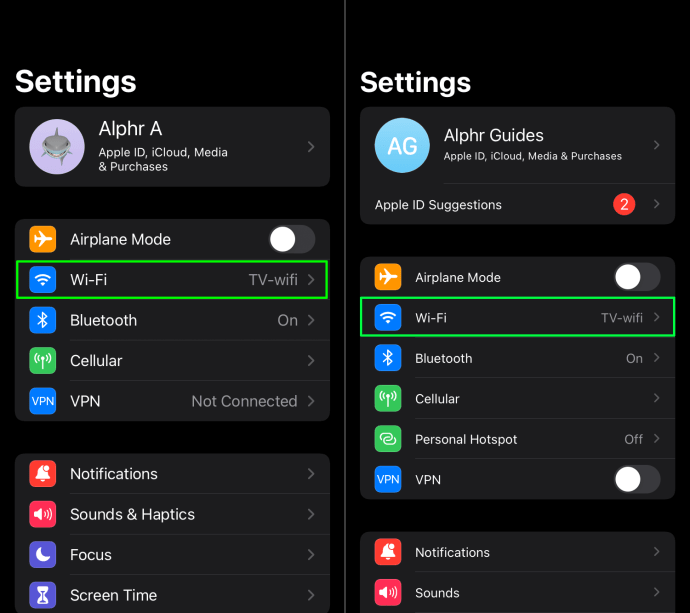
- Kapcsolja ki a hotspot működését mindkét telefonon.
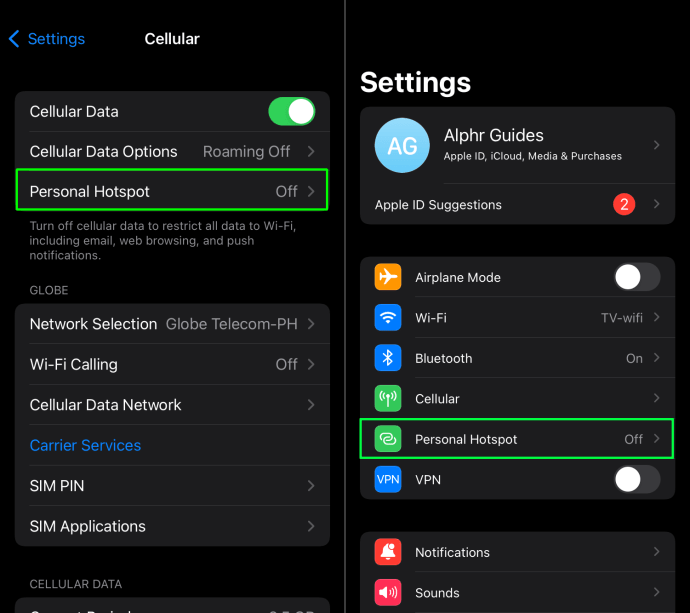
- Győződjön meg arról, hogy az Airdrop beállítása Csak kapcsolattartó vagy Mindenki .

Ellenőrizze ezeket a követelményeket az iPhone (iPhone X vagy újabb) képernyőjének jobb felső sarkából húzva, és nyissa meg a Vezérlőközpontot. Ha nincsenek telefonszámok tárolva a telefonján, itt kapcsolhatja be a Bluetooth-t, és módosíthatja az Airdrop beállítást Mindenkire.
Az iPhone-ról iPhone-ra történő Airdrop lépései eszközverziónként eltérőek lehetnek.
iPhone 11 vagy újabb
- Nyissa meg a Fotók alkalmazást.

- Válasszon egy fényképet.

- Kattintson a Megosztás gombra.

- Csúsztasson balra vagy jobbra további fényképek kereséséhez és hozzáadásához.

- Érintse meg az AirDrop gombot.

- Megjelenik az elérhető eszközök listája.

- Ha mindkettőtöknek iPhone 11 vagy újabb modellje van, mutasson a küldő iPhone-ra, és a fogadó iPhone megjelenik az elérhető eszközök listájának tetején. A lista tetején könnyebben kiválaszthatja a kívánt eszközt.
- Válassza ki a fogadó iPhone-t. Ha a névjegynek van száma, megjelenik a személy képe és neve. Ellenkező esetben csak a személy neve jelenik meg.
iPhone XS és az alatti
- Nyissa meg a Fotók alkalmazást.

- Válasszon egy fényképet.

- Kattintson a Megosztás gombra.

- További fényképek hozzáadásához csúsztassa balra vagy jobbra.

- Érintse meg az AirDrop gombot.

- Válassza ki a fogadó iPhone-t.

Ha Ön címzett, egy felugró értesítést fog kapni a fájl előnézetével. A figyelmeztetések lehetőséget adnak a fénykép elfogadására vagy elutasítására. Ha elfogadja a képet, az megjelenik a Fotók alkalmazásban.
Hogyan lehet Airdrop minden fényképet iPhone-ról iPhone-ra
Néhány fénykép elküldése egyik iPhone-ról a másikra nagyon egyszerű. De hogyan tudom átvinni a teljes kameratekercsemet? Szerencsére nem kell minden fotót külön-külön kiválasztania. Kövesse ezeket a lépéseket az összes fénykép Airdrop elhelyezéséhez.
- Lépjen a Filmtekercshez , és koppintson a Kiválasztás elemre a jobb felső sarokban.
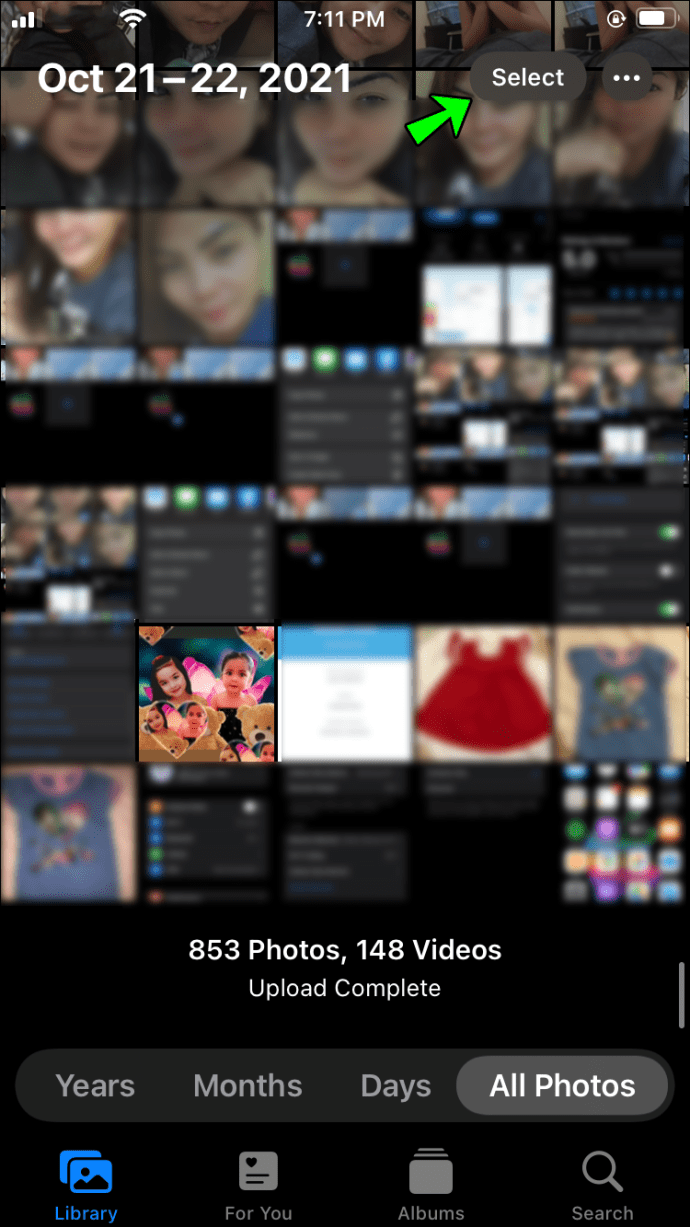
- Ugrás a tekercsben lévő fényképek utolsó sorára.
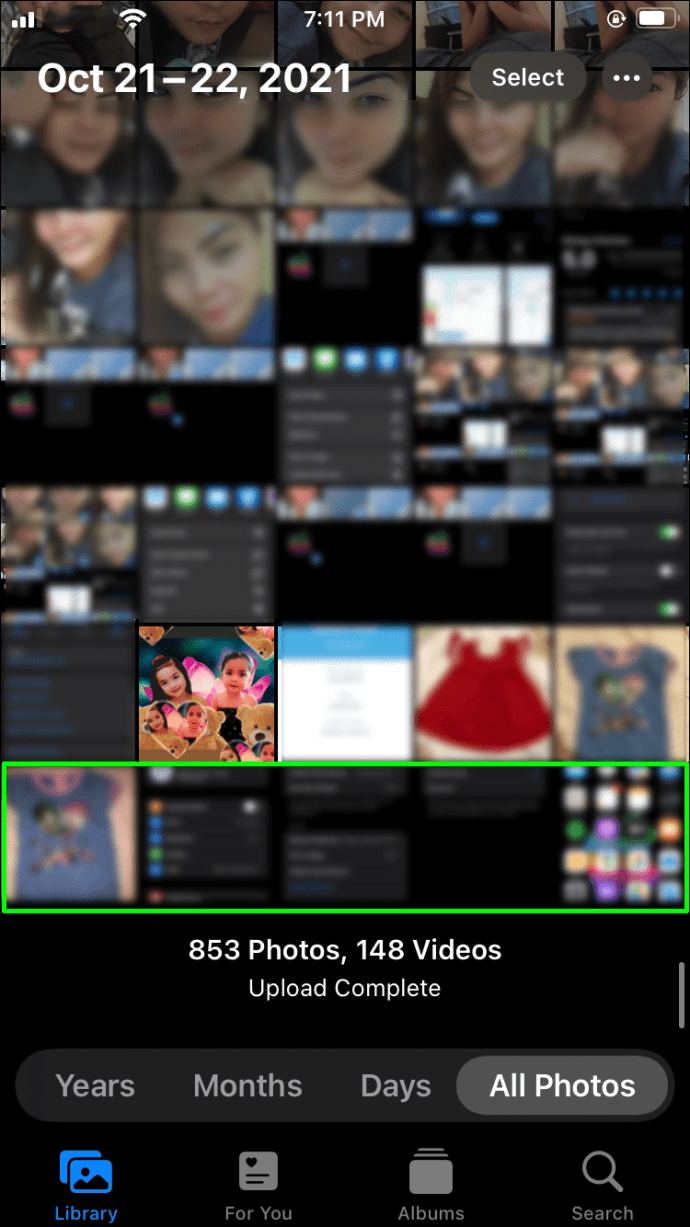
- Ha elkészült az utolsó sor, jelölje ki az utolsó fényképet, és húzza az ujját lefelé és balra. Ezután az ujja felemelése nélkül húzza a bal felső sarokba, amíg az összes fényképet ki nem jelöli.

- Ha az utolsó sor nem tele, válassza ki az egyes fényképeket egyenként, és folytassa a 3. lépésben leírtak szerint.
- Érintse meg az AirDrop gombot.

- Válassza ki a fogadó iPhone-t.

Airdrop fotóalbumok iPhone-ról iPhone-ra
Mi a teendő, ha nem szeretné átvinni az összes fényképét, de nem szeretne egyenként kiválasztani több tucat fotót? Van egy remek funkció, a Moments, amely a fényképeket a készítés időpontja és helye szerint csoportosítja. Ha fényképeket szeretne küldeni a Moments szolgáltatáson keresztül, kövesse az alábbi lépéseket:
- Nyissa meg a Fotók alkalmazást.

- Ugrás a pillanat nézethez.
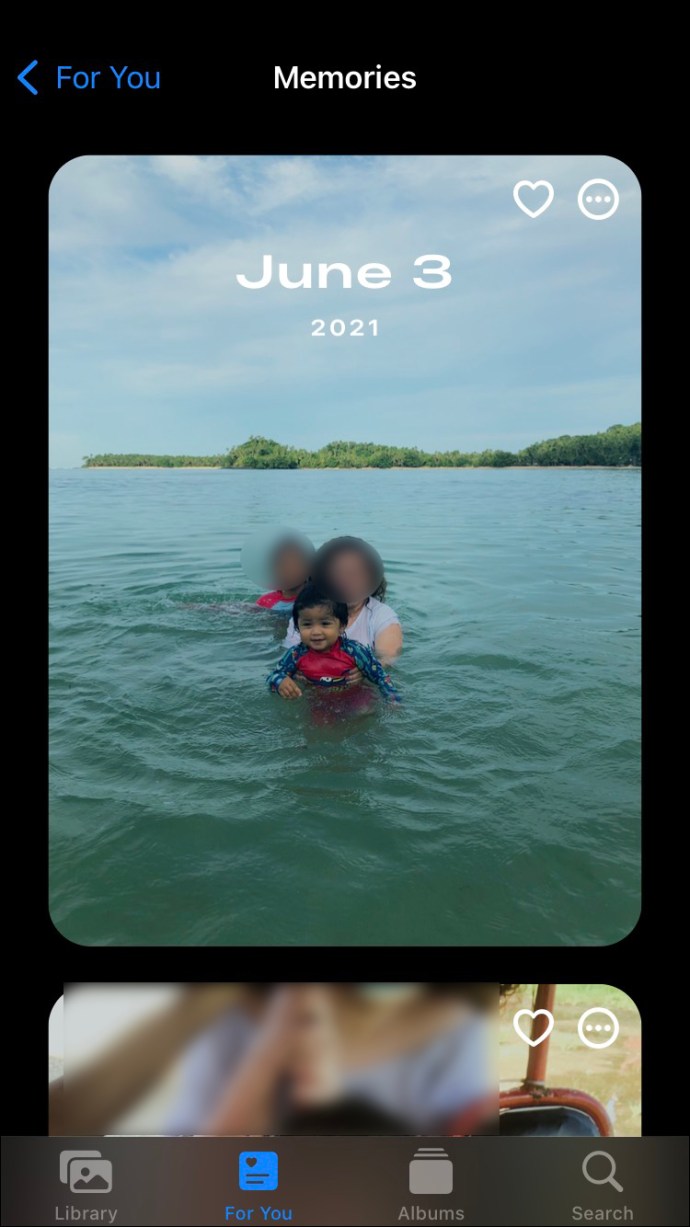
- Koppintson a kiválasztási lehetőségre a jobb felső sarokban .

- Válassza ki az átvinni kívánt „pillanatot”, és érintse meg az AirDrop gombot.
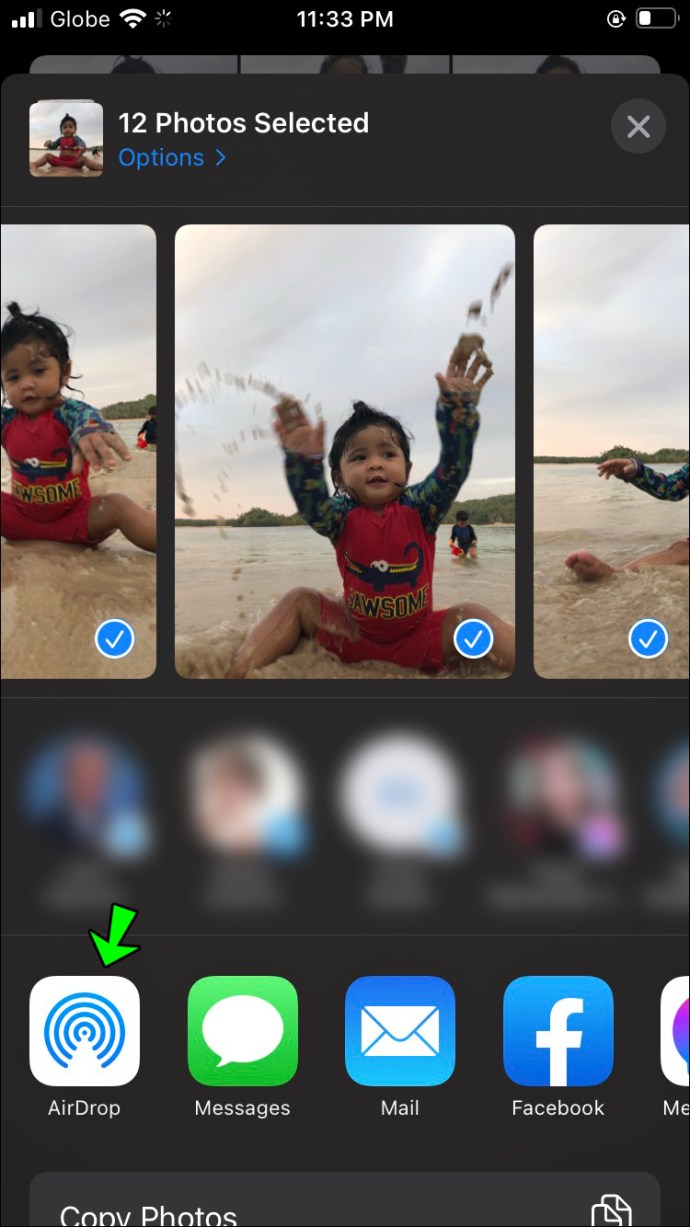
- Válassza ki a fogadó iPhone-t.

Ha már létrehozott egy albumot az átvinni kívánt fényképekkel, ezt is megteheti:
- Nyissa meg a Fotók alkalmazást.

- Koppintson a kiválasztási lehetőségre a jobb felső sarokban .

- Válassza ki az átvinni kívánt teljes albumot, és nyomja meg az AirDrop gombot.
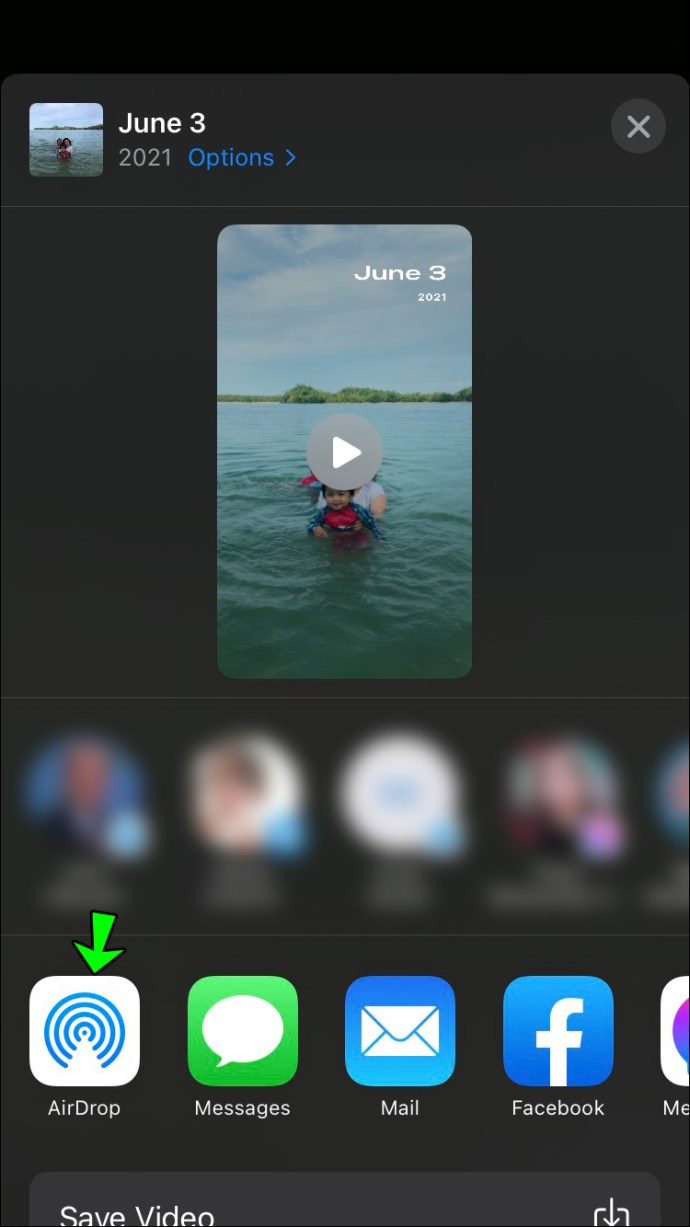
- Válassza ki a fogadó iPhone-t.

Egy másik lehetőség a teljes album manuális kijelölése, hasonlóan a teljes kameratekercs kiválasztásához.
- Nyissa meg a Fotók alkalmazást.

- Nyissa meg az átvinni kívánt albumot, és nyomja meg a Kiválasztás opciót.
- Ugrás az album utolsó fényképsorához.
- Válassza ki az utolsó sorban lévő összes fotót egyenként.
- Koppintson az utoljára kiválasztott fényképre, és húzza az ujját a bal alsó sarokban, majd felemelés nélkül húzza a bal felső sarokra.

- Amikor az utolsó sor megtelt, nyomja meg az utolsó fényképet, és folytassa az 5. lépésben leírtak szerint.
- Nyomja meg a levegőcsepp gombot.

- Válassza ki a fogadó iPhone-t.

Airdrop fényképek a régi iPhone-ról az új iPhone-ra
Az Airdrop funkció akkor hasznos, ha régi iPhone-ról új iPhone-ra vált. Gyors és kényelmes módja annak, hogy mindent átvigyen, amire szüksége van a fényképminőség romlása nélkül. Azonban meg kell győződnie arról, hogy eszköze iOS7 vagy újabb rendszeren fut, illetve iPhone 5 vagy újabb modellen sugároz. Ehhez kövesse az alábbi lépéseket:
- Mindkét iPhone készüléken kapcsolja be a Bluetooth és a Wi-Fi funkciót.
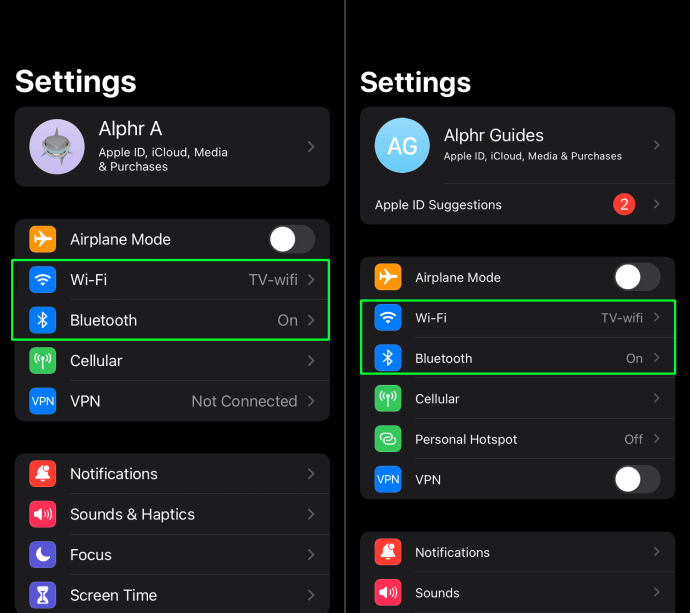
- Kapcsolja be az Airdropot mindkét iPhone-on.
- Nyissa meg a régi telefon Fotók alkalmazását, és válassza ki az átvinni kívánt fényképeket.

- Érintse meg az Airdrop gombot.

- Válasszon új telefont.

- Amikor értesítést kap új telefonján, koppintson az Elfogadás elemre .
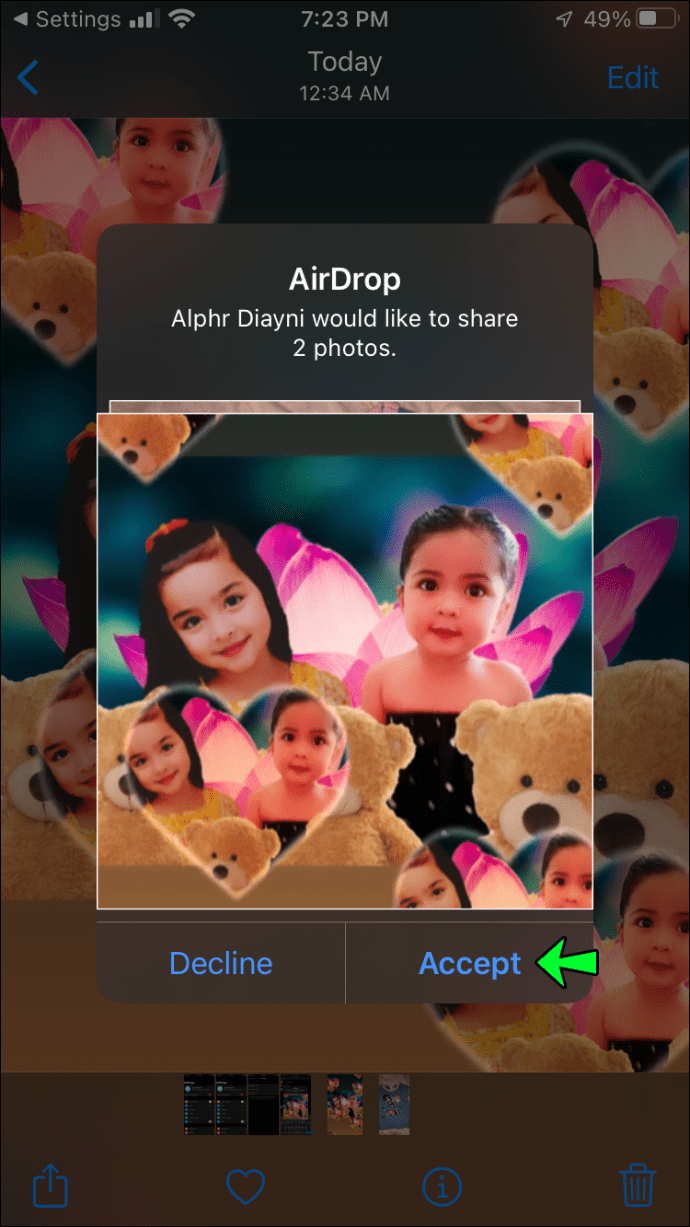
Egyéb GYIK
1. Az Airdrop funkcióval maximálisan elküldhető fényképek száma?
Nincsenek hivatalos korlátozások. A fényképek számának növekedésével azonban az átvitelükhöz szükséges idő is növekszik. Az ehhez szükséges idő a kép méretétől és mindkét telefon processzorától függ. Képek átvitele közben nem használhatja telefonját.
2. Miért nem működik az Airdrop a telefonomon?
Van néhány olyan dolog, amelyet a felhasználók figyelmen kívül hagyhatnak, és amelyek Airdrop hibákat okozhatnak.
Először győződjön meg arról, hogy a Bluetooth be van kapcsolva.
- Ehhez lépjen a Beállításokba , és ellenőrizze, hogy van-e zöld gomb a Bluetooth funkció mellett.
- Ha be van kapcsolva, győződjön meg arról, hogy képes felismerni az eszközt. Ehhez érintse meg az Új kapcsolatok engedélyezése lehetőséget . Ez lehetővé teszi más iPhone készülékek észlelését és csatlakozását az eszközhöz.
Ezenkívül győződjön meg arról, hogy az airdrop funkció be van kapcsolva.
- Nyissa meg a Beállítások > Általános > Airdrop menüpontot , és szükség esetén kapcsolja be. Ha be van kapcsolva, és a beállítás Csak névjegyek, módosítsa Mindenki értékre . Ezt a funkciót később kikapcsolhatja.

Végül győződjön meg arról, hogy a hotspot be van kapcsolva, és kapcsolja ki. Ezt mindkét telefonon ellenőrizze.
Ha több üzenetet küld egyszerre, akkor is érdemes megbizonyosodni arról, hogy a fogadó iPhone-ban van elég hely az összes fájl fogadásához.
Fentebb megnéztük, hogyan lehet Airdrop fotókat küldeni iPhone-ok között. Reméljük, hogy ez az információ segített megtalálni, amire szüksége van.